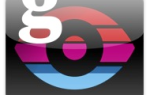Будем честны. Выяснение того, как печатать на вашем iPhone одной рукой, — это первая мировая проблема, но ее решили несколько разработчиков приложений.
К счастью, для пользователей iPhone есть две бесплатные версии: Мигает [Больше не доступно] а также Поток слов [больше не доступен]. Они оба изменяют клавиатуру таким образом, чтобы ее было легче печатать одной рукой, просто они делают это немного по-своему.
Как работает Blink
С Blink, клавиатура смещается в сторону телефона, а клавиши немного ближе друг к другу. Когда вы впервые переключаетесь на клавиатуру, она выглядит очень похоже на клавиатуру iOS.
Чтобы переключиться на клавиатуру одной рукой, достаточно просто провести по второму ряду клавиш. Если вы проведете пальцем вправо, клавиатура сместится вправо, а если вы проведете пальцем влево, она сместится влево.
Как работает Word Flow
С Поток слов, клавиатура по умолчанию также похожа на клавиатуру iOS, хотя на самой клавиатуре по умолчанию добавлено немного цвета.
Чтобы активировать клавиатуру для одной руки, есть две дуги в верхнем правом и левом углах. Нажатие на дугу и перетаскивание пальца подтянет клавиатуру в полукруг, облегчая доступ ко всем кнопкам.
Если вы хотите печатать правой рукой, опустите дугу с правой стороны, а если вы хотите печатать левой рукой, опустите дугу с левой стороны.
Word Flow определенно превосходит Blink несколькими способами. Он позволяет вам «сильно печатать» так же, как клавиатура Android Swype, а клавиатура выглядит более гладкой. Blink, с другой стороны, упрощает удаление целых слов за раз, в то время как обе клавиатуры предлагают темы и предиктивный текст.
Если вы не знаете, как установить новые клавиатуры на свой iPhone, ознакомьтесь с нашим руководством по замене клавиатур iPhone и iPad.
,
Какую клавиатуру вы предпочитаете? Дайте нам знать об этом в комментариях.




![Как интегрировать Facebook в взломанное устройство до запуска iOS 6 [Cydia]](https://helpexe.ru/wp-content/cache/thumb/b7/21702df2fe923b7_150x95.jpg)